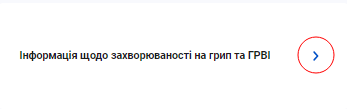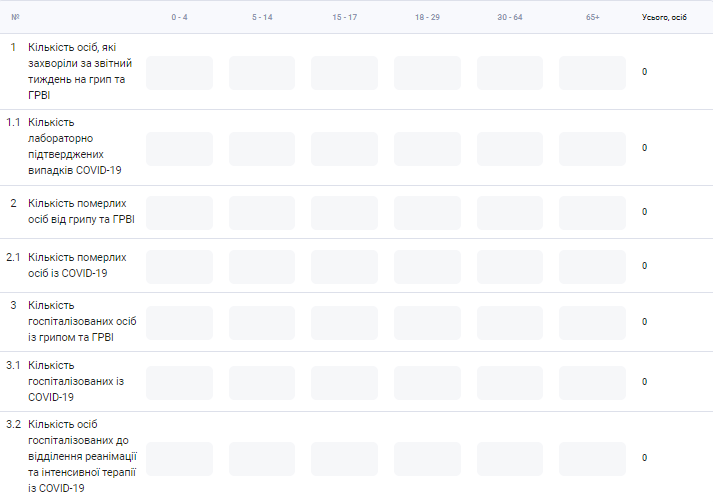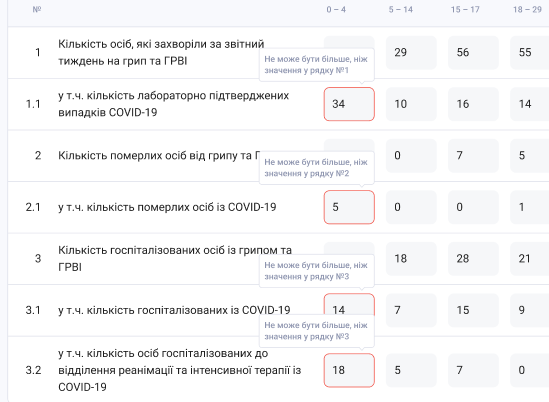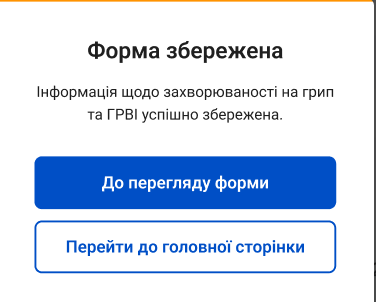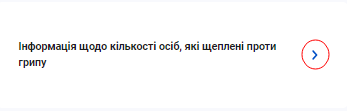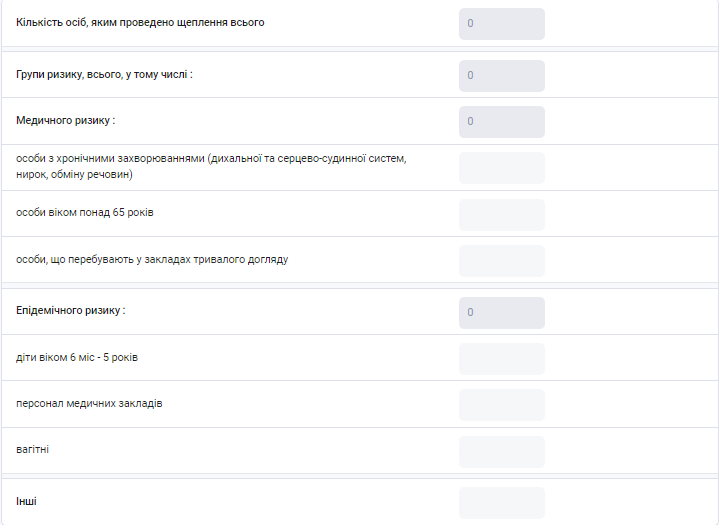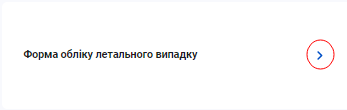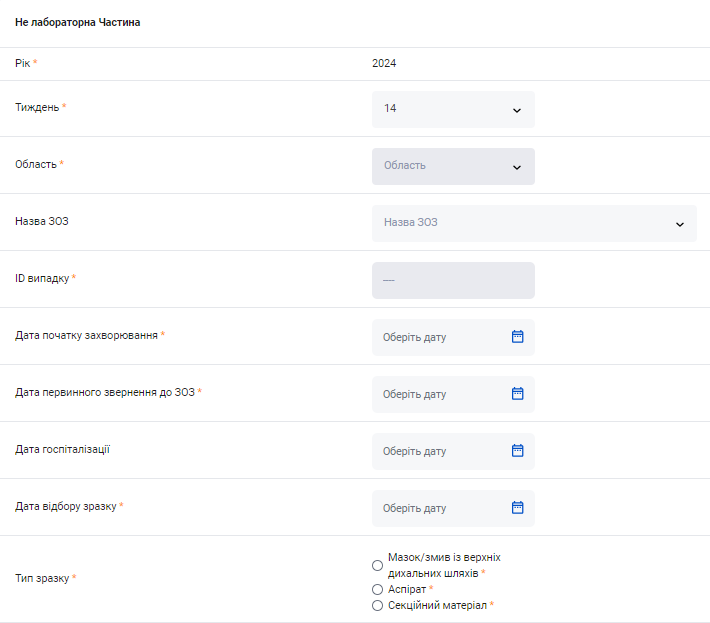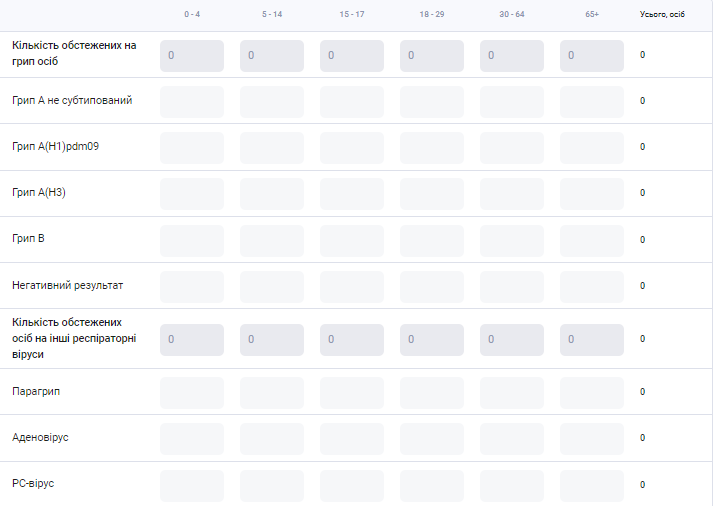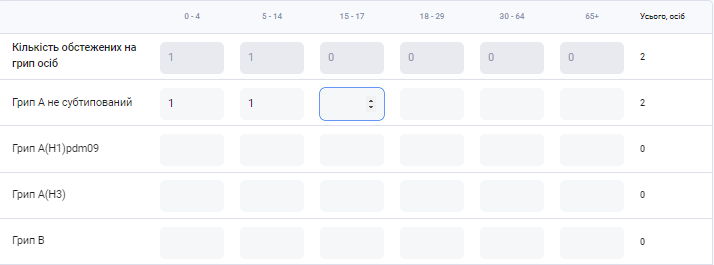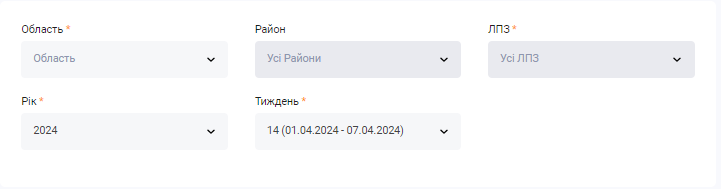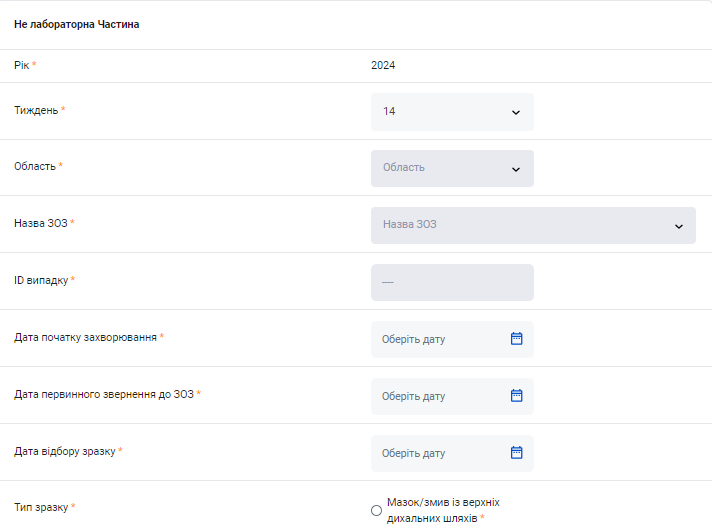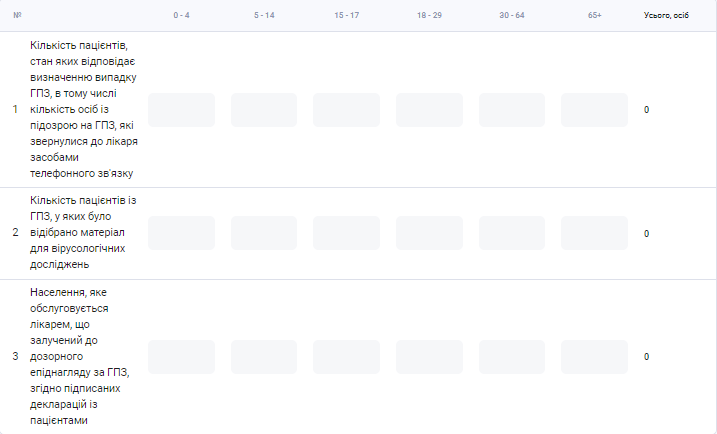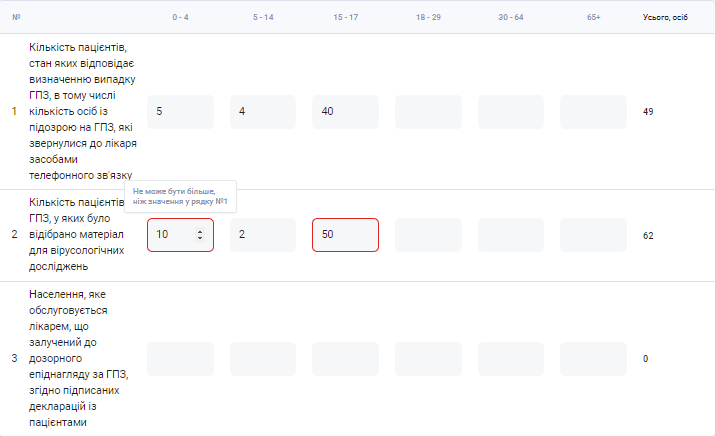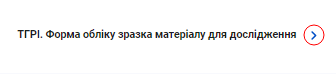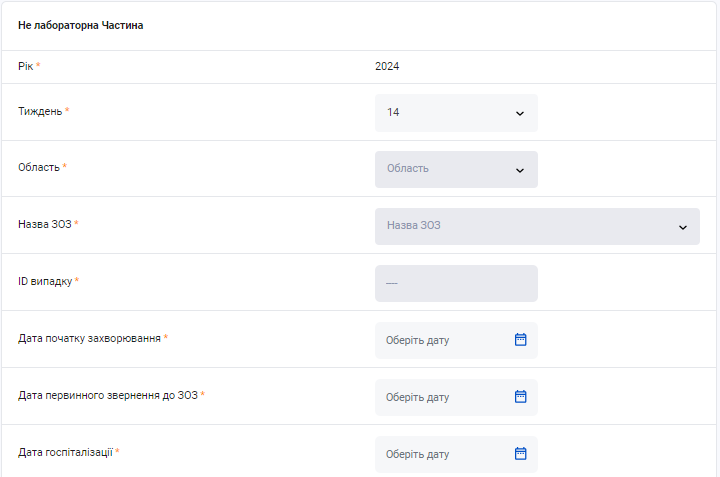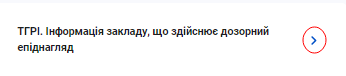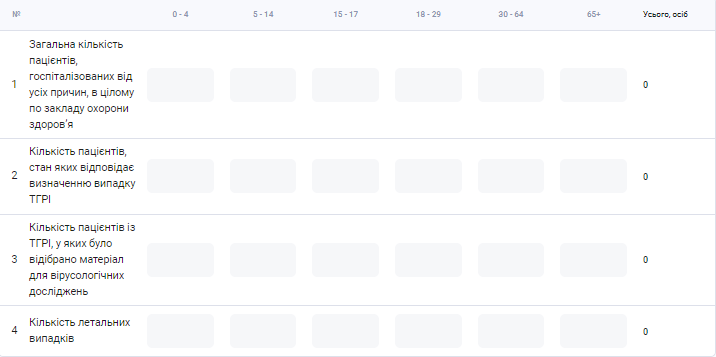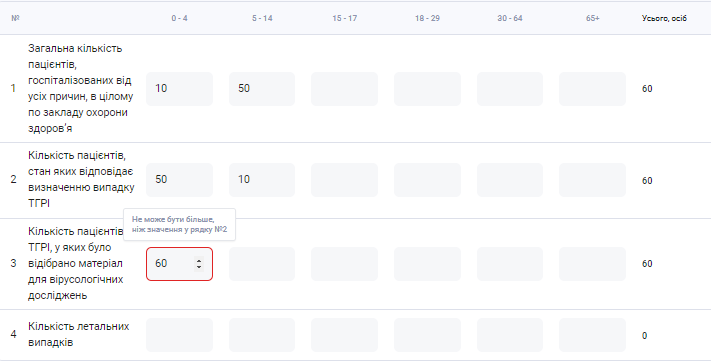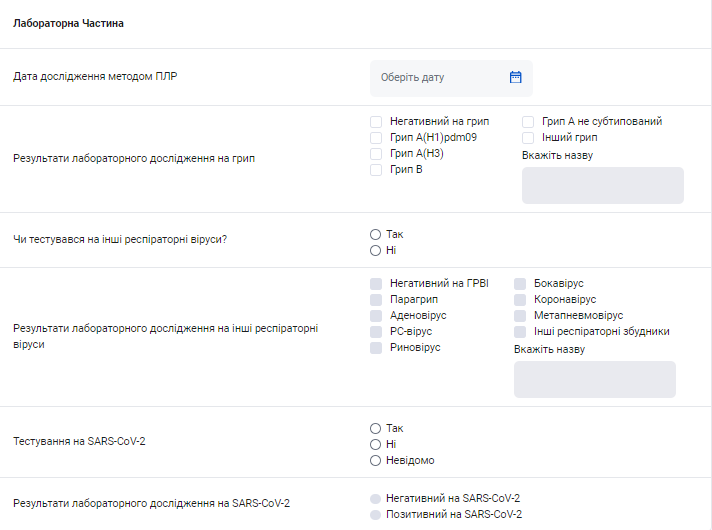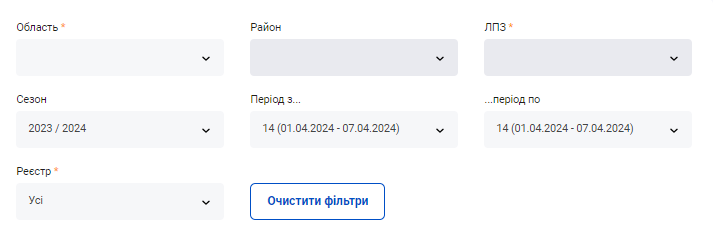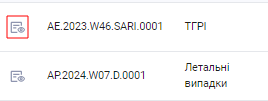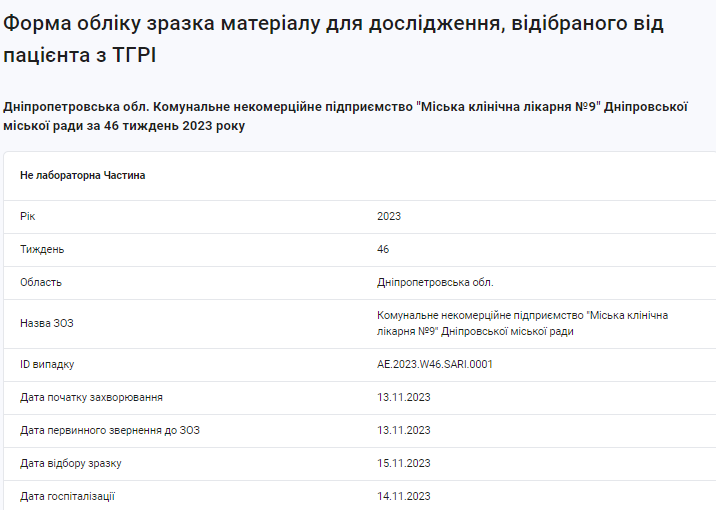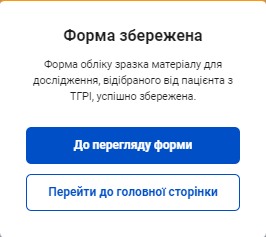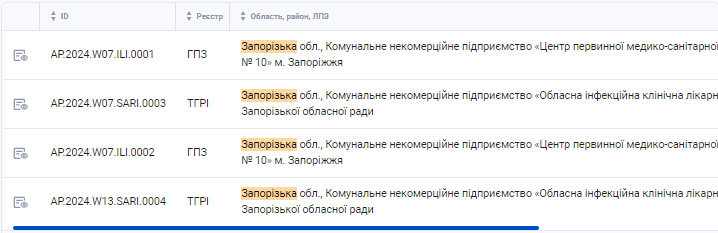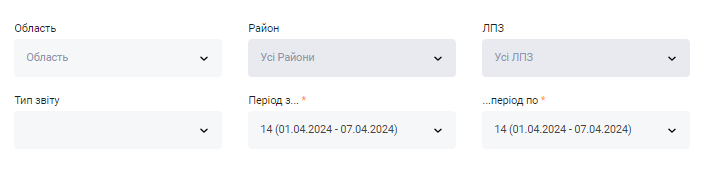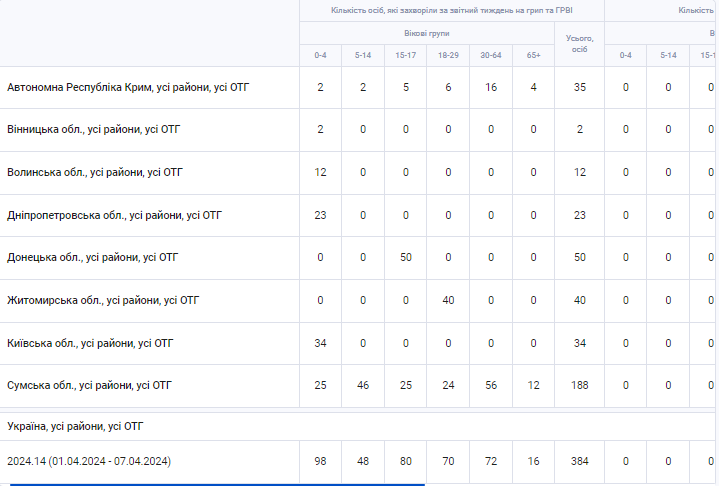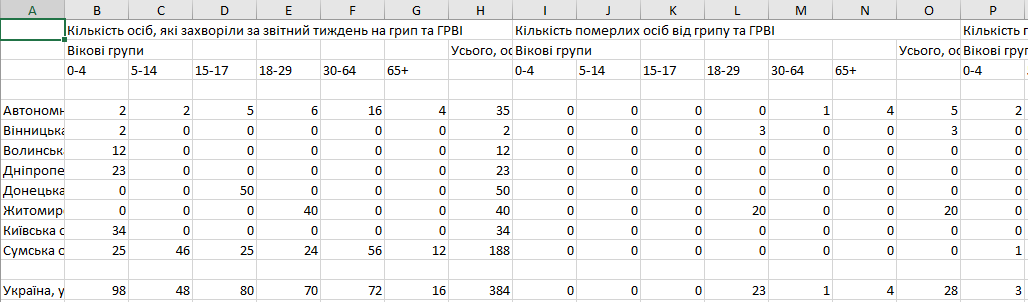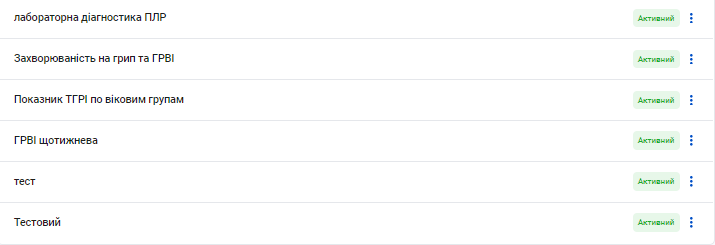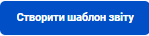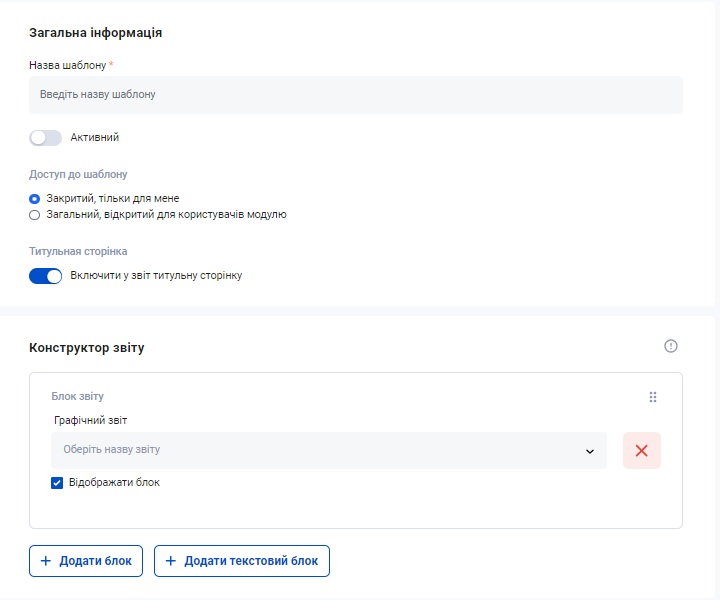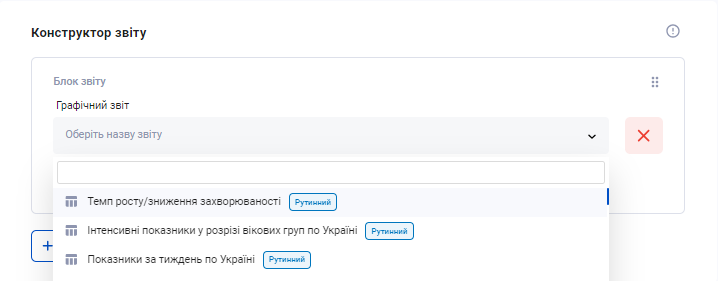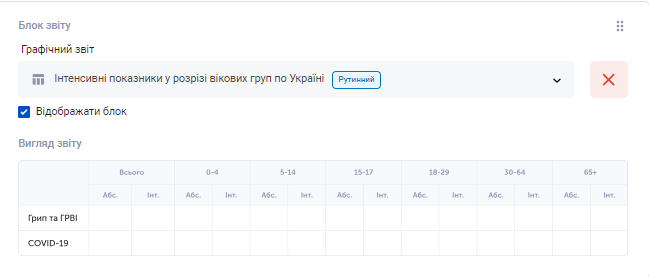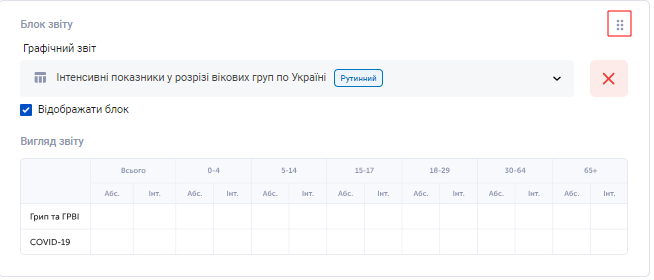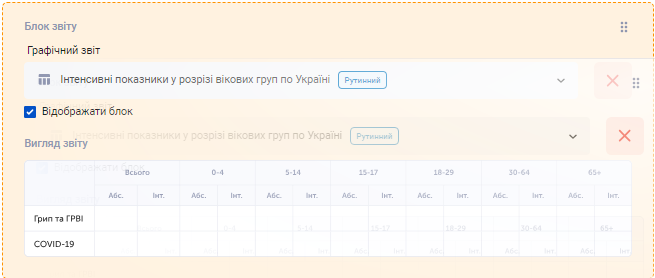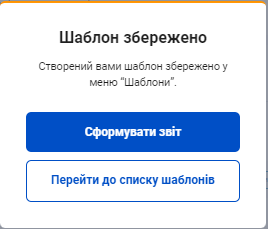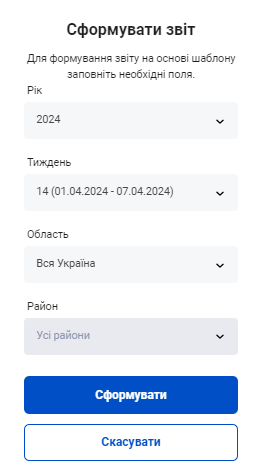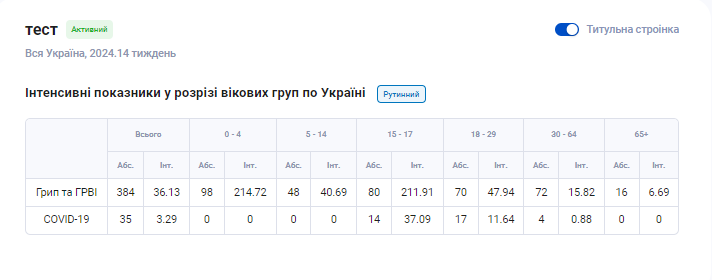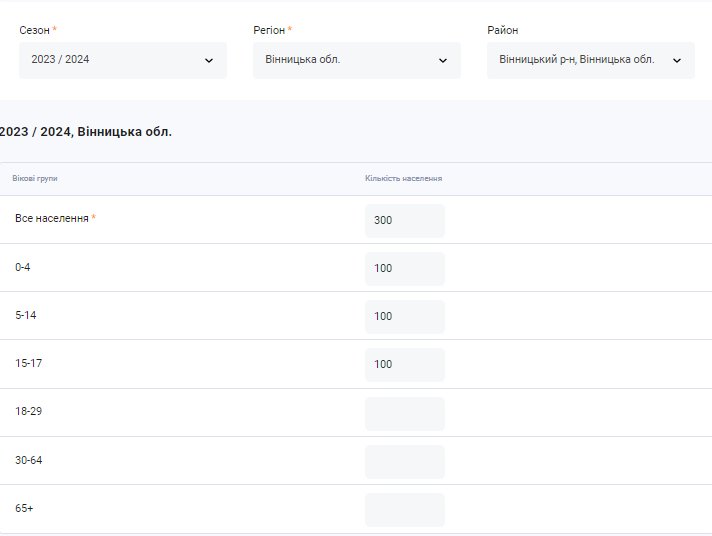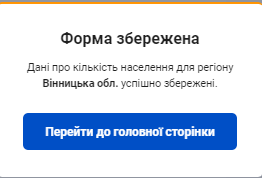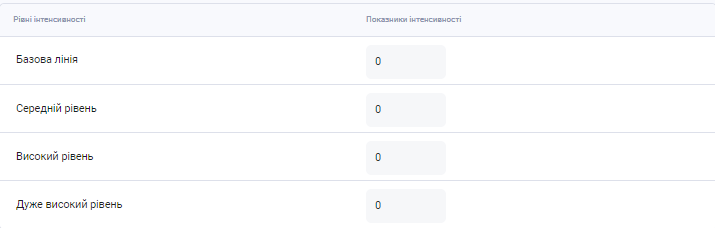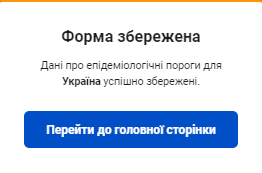Модуль "Дозорний епіднагляд"
Розділ "Рутинний епіднагляд"
Робота з розділом Рутинний епіднагляд
Форма "Інформація щодо захворюваності на грип та ГРВІ"
Користувачі обласного та районного рівнів мають відправляти агреговані форми до 13:00 Понеділка тижня наступного за звітним.
1) Натисніть на назву форми, або стрілку.
2) Завантажиться вікно з відповідною формою. Верхня частина це фільтри. Ці фільтри необхідно заповнити.
*Для користувачів міста Київ необхідно заповнювати тільки "Область" та "Район". Для всіх інших, дані вносяться в розрізі ОТГ.
3) Заповніть дані у форму. Для цього використовуйте відповідні комірки.
- "Кількість осіб, які захворіли за звітний тиждень на грип та ГРВІ“ - Загальна кількість захворілих (УСЬОГО).
1.1 "Кількість лабораторно підтверджених випадків COVID-19" - входить до Кількості осіб, які захворіли за звітний тиждень на грип та ГРВІ. - "Кількість померлих осіб від грипу та ГРВІ" - входить до Кількості осіб, які захворіли за звітний тиждень на грип та ГРВІ.
2.1 "Кількість померлих осіб із COVID-19" - входить до Кількості померлих осіб від грипу та ГРВІ та до Кількості осіб, які захворіли за звітний тиждень на грип та ГРВІ. - "Кількість госпіталізованих осіб із грипом та ГРВІ" - входить до Кількості осіб, які захворіли за звітний тиждень на грип та ГРВІ.
3.1 "Кількість госпіталізованих із COVID-19" - входить до Кількості госпіталізованих осіб із грипом та ГРВІ та до Кількості осіб, які захворіли за звітний тиждень на грип та ГРВІ.
3.2 "Кількість осіб госпіталізованих до відділення реанімації та інтенсивної терапії із COVID-19” - входить до Кількості госпіталізованих із COVID-19, до Кількості госпіталізованих осіб із грипом та ГРВІ та до Кількості осіб, які захворіли за звітний тиждень на грип та ГРВІ.
Для рутинної форми "Захворюваність на грип та ГРВІ" додані перевірки, які не дозволять зберігати звітну форму, при порушенні правил формування поля “Усього“. Правила заповнення форм:
-
“Кількість осіб госпіталізованих до відділення реанімації та інтенсивної терапії із COVID-19” не має бути більшою за “Кількість госпіталізованих із COVID-19“
-
“Кількість госпіталізованих із COVID-19“ не має бути більшою за “Кількість госпіталізованих із грипом та ГРВІ“
-
“Кількість померлих осіб із COVID-19“ не має бути більшою за “Кількість померлих осіб від грипу та ГРВІ“
-
“Кількість лабораторно підтверджених випадків COVID-19“ не має бути більшою за “Кількість осіб, які захворіли за звітний тиждень на грип та ГРВІ“.
4) Натисніть "Зберегти". Форма буде збережена і система про це повідомить наступним вікном:
5) Натисніть "Перейти до головної сторінки". Вас поверне до модуля та розділу "Рутинний епіднагляд".
Редагування внесених даних:
- Необхідно заповнити фільтри тими даними по якім треба внести зміни.
- Після внесення в комірках форми з'являться дані, що були попередньо внесені.
- Редагуйте дані в комірках і повторіть процес з кнопкою "Зберегти".
Форма "Інформація щодо кількості осіб, які щеплені проти грипу"
1)Натисніть на назву форми, або стрілку:
2) Завантажиться вікно з відповідною формою.
3) Заповніть у верхній частині фільтри.
4) Заповніть форму даними у відповідні для цього комірки.
5) Натисніть "Зберегти".
6) У новому вікні натисніть "Перейти до головної сторінки".
*Зауважте, якщо комірки має темно-сірий колір, то ця комірка недоступна для заповнення. Вона виконує арифметичну функцію і заповнюється автоматично.
Редагування внесених даних :
- Необхідно заповнити фільтри тими даними по якім треба внести зміни.
- Після внесених в комірках форми з'являться дані. що були попередньо внесені.
- Редагуйте дані в комірках і повторіть процес з кнопкою "Зберегти".
Інформація щодо кількості померлих осіб
1) Натисніть на назву форми, або стрілку :
2) Завантажиться вікно з відповідною формою.
3) Заповніть фільтри у верхній частині форми.
4) Заповніть форму відповідно до наявних даних.
*Поле з червоною зірочкою обов'язкові для заповнення. Без їх заповнення зберегти форму не буде змоги.
*Поля "ID випадку" та "Область" заповнюються автоматично.
5) Натисніть кнопку "Зберегти".
6) У новому вікні натисніть "Перейти до головної сторінки".
Редагувати внесених даних :
Редагувати форму можна у розділі "Списки за сезон".
Лабораторна діагностика методом ПЛР та ізоляція вірусів на культурі клітин
1) Натисніть на назву форми, або стрілку:
2) Завантажиться вікно з відповідною формою
3) Заповніть фільтри у верхній частині форми
4) Заповніть форму відповідно до наявних даних
5) Натисніть кнопку «Зберегти»
6) Натисніть кнопку «Перейти до головної сторінки»
Редагування внесених даних:
1. Необхідно заповнити фільтри тими даними по якім треба внести зміни.
2. Після внесення в комірках форми з’являться дані, що були попередньо внесені.
3. Редагуйте дані в комірках і повторіть процес з кнопкою «Зберегти».
Розділ "Дозорний епіднагляд"
Робота з розділом Дозорний епіднагляд
Користувачі обласного та районного рівнів мають відправляти агреговані форми до 13:00 Понеділка тижня наступного за звітним.
ГПЗ. Форма обліку зразка матеріалу для дослідження
1) Натисніть на назву форми, або на стрілку.
2) Завантажиться вікно з відповідною формою. Верхня частина це фільтри. Ці фільтри необхідно заповнити.
3) Заповніть дані у форму.
*Поля з червоною зірочкою обов’язкові для заповнення. Без їх заповнення зберегти форму не буде змоги.
4) Натисніть «Зберегти».
5) Натисніть «Перейти до головної сторінки».
Редагування внесених даних:
Редагувати форму можна у розділі «Списки за сезон».
ГПЗ. Інформація закладу, що здійснює дозорний епіднагляд
1) Натисніть на назву форми, або стрілку:
2) Завантажиться вікно з відповідною формою.
3) Заповніть у верхній частині фільтри.
4) Заповніть форму даними у відповідні для цього комірки
5) У формі наявна перевірка. Значення у рядку №2 не може бути більше, ніж значення у рядку №1.
6) Натисніть «Зберегти»
7) У новому вікні натисніть «Перейти до головної сторінки».
Редагування внесених даних:
1. Необхідно заповнити фільтри тими даними по якім треба внести зміни.
2. Після внесення в комірках форми з’являться дані, що були попередньо внесені.
3. Редагуйте дані в комірках і повторіть процес з кнопкою «Зберегти».
ТГРІ. Форма обліку зразка матеріалу для дослідження
1) Натисніть на назву форми, або стрілку:
2) Завантажиться вікно з відповідною формою.
3) Заповніть фільтри у верхній частині форми.
4) Заповніть форму відповідно до наявних даних.
*Поля з червоною зірочкою обов’язкові для заповнення. Без їх заповнення зберегти форму не буде змоги.
5) Натисніть кнопку «Зберегти».
6) У новому вікні натисніть «Перейти до головної сторінки».
Редагування внесених даних:
Редагувати форму можна у розділі «Списки за сезон».
ТГРІ. Інформація закладу, що здійснює дозорний епіднагляд
1) Натисніть на назву форми, або стрілку:
2) Завантажиться вікно з відповідною формою
3) Заповніть фільтри у верхній частині форми
4) Заповніть форму відповідно до наявних даних
5) У формі наявна перевірка. Значення у рядку №3 не може бути більше, ніж значення у рядку №2.
5) Натисніть кнопку «Зберегти»
6) Натисніть кнопку «Перейти до головної сторінки»
Редагування внесених даних:
1. Необхідно заповнити фільтри тими даними по якім треба внести зміни.
2. Після внесення в комірках форми з’являться дані, що були попередньо внесені.
3. Редагуйте дані в комірках і повторіть процес з кнопкою «Зберегти».
Лабораторна частина розділів ГПЗ, ТГРІ та летальні випадки.
Для таких форм як: ГПЗ, ТГРІ та летальні випадки передбачено в формі розділ «Лабораторна частина».
Поля даного розділу є не обов’язкові для заповнення. Якщо користувачеві з лабораторії необхідно внести дані, то необхідно знайти потрібний йому запис в розділі «Списки за сезон».
Розділ "Списки за сезон"
Робота з розділом Списки за сезон
Списки за сезон, робота з записами
-
Розділ має звичне верхнє меню з фільтрами.
- Заповніть фільтри відповідно до того за який період, територію та реєстром записи необхідні.
- В нижній частині розділу відображаються всі записи ГПЗ, ТГРІ, летальні випадки. Проставивши фільтри, відбувається фільтрування згідно з заданими параметрами.
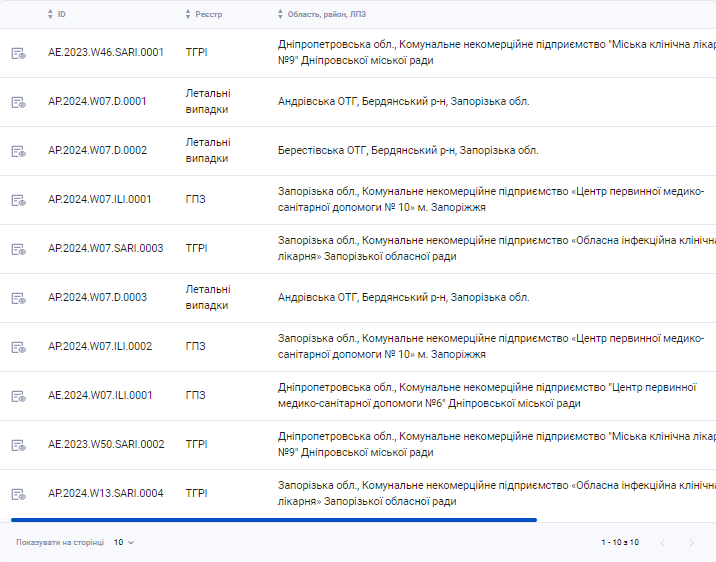
- Натисніть на знак, який виділено червоним, як зображено на малюнку.
- Відкривається заповнена форма.
- Якщо необхідно редагувати, то натисніть в правому верхньому куті кнопку Редагувати.
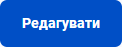
- Заповніть всі необхідні вам поля то натисніть Зберегти зміни.
- З'явиться вікно з інформацією про збереження.
- Натисніть "Перейти до перегляду форми" і форма завантажиться вже внесеними даними після редагування.
Натисніть "Перейти до головної сторінки" і з'явиться список записів ГПЗ, ТГРІ, Летальні випадки.
Робота з інтерфейсом розділу
Верхня частина розділу має окрім фільтрів складові інтерфейсу з індивідуальним функціоналом.
- Додати новий випадок
1. Натисніть, щоб з'явився спадний список.
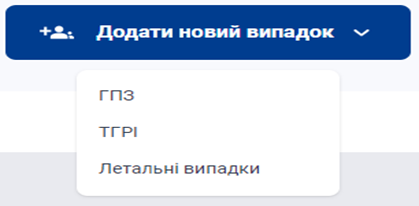
2. Виберіть ГПЗ, ТГРІ або Летальні випадки.
3. Відбудеться перехід до розділу Дозорний епіднагляд та до тієї форми, яку ви обрали. (дивитись в розділі Летальні випадки, ГПЗ, ТГРІ).
- Експорт
- Натисніть, щоб з'явився спадний список.
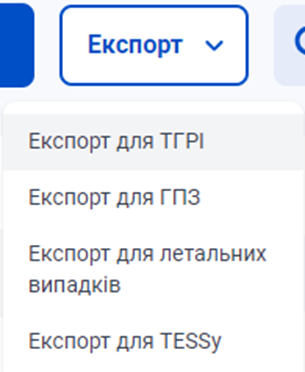
2. Виберіть з переліку потрібний вам експорт.
3. Натисніть і відбудеться завантаження файлу у форматі Excel.
- Лупа
1. Натисніть і з'явиться нове пошукове поле.
2. В пошукове поле можете внести слова по якім треба виконати пошук.
3. Система підсвітить ті записи, які мають схожість з тим словом, що було введено.
Розділ "Звіти"
Робота з розділом Звіти
Робота зі звітами
- Натисніть на поле з назвою, або на стрілку.
- Почніть роботу з того, що заповніть фільтри у верхній частині розділу.
Заповнивши фільтри у вас в нижній частині розділу сформується звіт.
3. Поле «Тип звіту» має вигляд спадного списку і містить в собі назви 4 форм з Рутинного епіднагляду та 4 форми Дозорного епіднагляду.
4. Щоб створити звіт в розрізі ОТГ, то необхідно зробити наступне:
· Обрати область, обрати район, обрати формування звіту за 1 тиждень і не обирати ОТГ.
· В полі ОТГ буде написано «Усі ОТГ»
· Звіт сформується в розрізі ОТГ по обраному району за тиждень.
· Якщо зробити за два тижні, то звіт сформується без розбивки, а з сумою по ОТГ.
5. Щоб створити звіт в розрізі районів, то необхідно зробити наступне:
· Обрати область, формування звіту за 1 тиждень і не обирати ні райони, ні ОТГ
· В полі райони та ОТГ буде написано «Усі райони», «Усі ОТГ»
· Звіт сформується в розрізі районів по обраній області
· Якщо зробити за два тижні, то звіт сформується без розбивки по районах, а з сумою по районах всієї області
Розглянемо рутинні звіти:
"Інформація щодо захворюваності на грип та гострі респіраторні вірусні інфекції"
Звіт складається з трьох частин:
1) Кількість осіб, які захворіли за звітний тиждень на грип та ГРВІ. Це загальна кількість захворілих (УСЬОГО).
2) Кількість померлих осіб від грипу та ГРВІ. Ця кількість входить до Кількості осіб, які захворіли за звітний тиждень на грип та ГРВІ.
3) Кількість госпіталізованих осіб із грипом та ГРВІ. Ця кількість входить до Кількості осіб, які захворіли за звітний тиждень на грип та ГРВІ.
"Інформація щодо захворюваності на Covid-19"
Звіт складається з чотирьох частин і входить до звіту "Інформація щодо захворюваності на грип та гострі респіраторні вірусні інфекції":
1) Кількість осіб, які захворіли за звітний тиждень на Covid-19. Це загальна кількість захворілих на Covid-19 (УСЬОГО).
2) Кількість померлих осіб від Covid-19. Ця кількість входить до Кількості осіб, які захворіли за звітний тиждень на Covid-19.
3) Кількість госпіталізованих осіб із Covid-19. Ця кількість входить до Кількості осіб, які захворіли за звітний тиждень на Covid-19.
4) Кількість осіб госпіталізованих до відділення реанімації та інтенсивної терапії із COVID-19. Ця кількість входить до Кількості госпіталізованих осіб із Covid-19 та до Кількості осіб, які захворіли за звітний тиждень на Covid-19.
Інформація щодо кількості осіб, які щеплені проти грипу
Звіт складається з двох частин:
1) Групи ризику - загальна кількість це сума кількості осіб Медичного ризику та Епідемічного ризику.
1.1) Медичний ризик
1.2) Епідемічний ризик
2) Інші
Щоб визначити кількість всього щеплених осіб необхідно додати:
Медичний ризик+ Епідемічний ризик + Інші = кількість всього щеплених осіб
Форма обліку клінічних даних та зразків матеріалів відібраних від пацієнта, який помер
Звіт складається з трьох частин:
1) Вікові групи
2) Результати дослідження на грип
3) Чи тестувався на SARS-CoV-2 та позитивні результати тестів
Лабораторна діагностика методом ПЛР та ізоляція вірусів
Даний звіт містить в собі велику кількість колонок, тому необхідно використовувати повзунок для переміщення.
*Також можна використовувати тачпад на ноутбуках (треба натиснути на таблицю звіту та двома пальцями гортати в різні сторони)
Або натиснути на таблицю звіту та використовувати на клавіатурі клавіши стрілок ←, →, ↑, ↓.
Звіт складається з трьох частин:
1) Кількість обстежених на грип осіб (Грип А не субтипований, Грип А(H1)pdm09, Грип А(Н3), Грип В, Негативний результат).
2) Кількість обстежених осіб на інші респіраторні віруси (Парагрип, Аденовiрус, РС-вiрус, Риновiрус, Бокавiрус, Коронавiрус, Метапневмовiрус, SARS-CoV-2, Негативний результат).
3) Ізольовано вірусів (Грип А не субтипований, Грип А(H1)pdm09, Грип А(Н3), Грип В).
6. Для Дозорних звітів аналогічний функціонал, але замість ОТГ формується в розрізі ЛПЗ.
Розглянемо дозорні звіти:
Інформація закладу, що здійснює дозорний епідеміологічний нагляд за ГПЗ
Звіт складається з трьох частин:
1) Кількість пацієнтів, стан яких відповідає визначенню випадку ГПЗ, в тому числі кількість осіб із підозрою на ГПЗ, які звернулися до лікаря засобами телефонного зв'язку.
2) Кількість пацієнтів із ГПЗ, у яких було відібрано матеріал для вірусологічних досліджень.
3) Населення, яке обслуговується лікарем, що залучений до дозорного епіднагляду за ГПЗ, згідно підписаних декларацій із пацієнтами.
Форма обліку зразка матеріалу для дослідження, відібраного від пацієнта з ГПЗ
Звіт складається з трьох частин:
1) Вікові групи
2) Результати дослідження на грип
3) Чи тестувався на SARS-CoV-2 та позитивні результати тестів
Інформація закладу, що здійснює дозорний епідеміологічний нагляд за ТГРІ
Звіт складається з чотирьох частин:
1) Загальна кількість пацієнтів, госпіталізованих від усіх причин, в цілому по закладу охорони здоров’я
2) Кількість пацієнтів, стан яких відповідає визначенню випадку ТГРІ
3) Кількість пацієнтів із ТГРІ, у яких було відібрано матеріал для вірусологічних досліджень
4) Кількість летальних випадків
Форма обліку зразка матеріалу для дослідження, відібраного від пацієнта з ТГРІ
Звіт складається з трьох частин:
1) Вікові групи
2) Результати дослідження на грип
3) Чи тестувався на SARS-CoV-2 та позитивні результати тестів
Робота з інтерфейсом розділу
1. Натисніть на кнопку «Експорт» в правому верхньому куті.
2. У вас завантажиться файл у форматі Exel.
Робота з вкладкою «Шаблони»
Дана вкладка призначена для побудови складної звітності. У своєму арсеналі нараховує декілька видів таблиць, графіків та мап. Користувачеві необхідно обрати ті типи звітів, які йому необхідні. Формування звіту відбувається відповідно до обраних ним типів.
*Національний рівень може сформувати звіт в розрізі країни, області, району
**Обласний рівень може сформувати звіт в розрізі області та району
***Районний рівень може сформувати звіт в розрізі району.
Якщо сформувати звіт в розрізі області, то такий звіт, як мапа, формується тільки картинкою області з розбивкою о районах.
Якщо сформувати звіт в розрізі району, то такий звіт, як мапа, формується тільки картинкою району з розбивкою по ОТГ.
1. Натисніть на поле з назвою, або на стрілку.
2. Завантажиться нове вікно з переліком наявних і доступних шаблонів, або буде пусте полотно, де ще жодного шаблону не створено.
3. В правому верхньому куті натисніть кнопку «Створити шаблон звіту»
4. Завантажиться вікно з конструктором звіту.
Робота з конструктором звіту
1. Поле «Назва шаблону». Вкажіть ту назву, яку ви запам’ятаєте, щоб потім ідентифікувати свій звіт серед інших створених звітів.
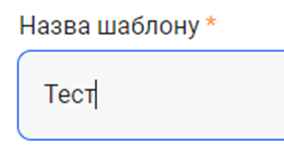
2. Якщо галочка «Активний» стоїть в неактивній формі, то звіт сформувати не буде можливості.
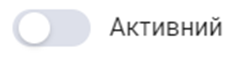
3. В пункті «Доступ до шаблону» обираєте доступність для інших користувачів. Або він тільки для вас персоналізований, або відкритий доступ іншим

4. Титульна сторінка. Натисніть на кнопку, щоб додати у звіт титульну сторінку.
5. В розділі «Конструктор звіту», полі «Графічний звіт», натисніть на поле та оберіть необхідний з переліку звіт.
6. Після вибору стане доступним попередній перегляд звіту.
7. Натисніть кнопку «Додати текстовий блок», щоб зробити текстовий опис.
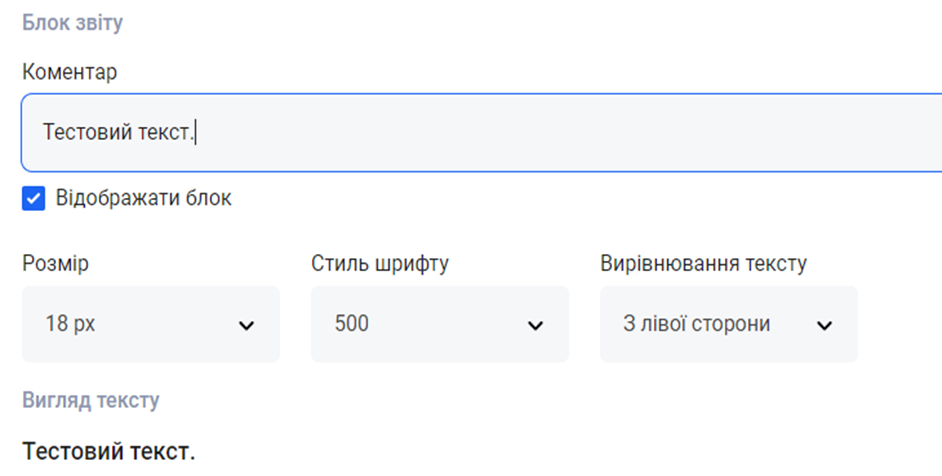
8. Натисніть «Додати блок», щоб додати ще один звіт до шаблону.
9. Якщо треба видалити блок, то натисніть червоний хрестик справа.
10. Якщо треба поміняти один блок з іншим, то скористайтесь кнопкою у вигляді 6 крапочок. Кнопка знаходиться надо червоним хрестом.
11. Щоб перемістити за допомогою кнопки блок, то необхідно навести курсор на відповідну кнопку, зажати ліву клавішу миші та порухати мишкою відповідно до того місця, де треба розмістити блок.
12. Щоб додати титулку, яка буде завантажуватись при експорті, то для цього необхідно поставити відповідну галку в правому верхньому куті.
13. Виконавши всі відповідні функції з конструктором звіту, натисніть «Зберегти».
З’явиться вікно, яке повідомить, що шаблон збережено і вибір.
14. Натисніть «Сформувати звіт», якщо необхідно його зробити зараз.
Натисніть «Перейти до списку шаблонів», якщо необхідно сформувати потім.
15. Натиснувши «Сформувати звіт» завантажиться вікно з вибором року, тижня, області та району.
16. Натисніть «Сформувати», щоб система сформувала звіт за обраним вами шаблоном.
*Справа прописано рік та тиждень за який сформовано звіт.
*Також зображено текстовий опис, який ви додали, в нашому випадку «тест», а також два блоки.
17. Натисніть «Експорт» в правому верхньому куті, що експортувати звіт у вигляді PDF.
18. Натисніть «Сформувати знову», якщо необхідно зробити звіт за інший тиждень.
Робота з розділом Адміністрування
Робота з вкладкою «Населення»
1. Натисніть на поле з назвою, або на стрілку.
2. В новому вікні заповніть фільтри верхньої частини розділу.
3. Заповніть форму даними у відповідні комірки.
4. Натисніть кнопку «Зберегти»
5. З’явиться вікно з інформацією про збереження. Натисніть «Перейти до головної сторінки».
Робота з вкладкою «Пороги»
1. Натисніть на поле з назвою, або на стрілку.
2. В новому вікні, аналогічно до вкладки «Населення», заповніть фільтри верхньої частини розділу.
3. Заповніть форму даними у відповідні комірки.
4. Натисніть кнопку «Зберегти»
5. З’явиться вікно з інформацією про збереження. Натисніть «Перейти до головної сторінки».